Ventilatorgedrag en ventilatorruis in een Surface-apparaat
Applies To
SurfaceJe Surface past de ventilatorsnelheid aan op basis van de workload. Als het apparaat veel taken uitvoert of intensief wordt gebruikt voor één taak, kan het apparaat warmer worden. Wanneer dit gebeurt, kan de ventilator vaker aan gaan of sneller draaien om het apparaat koel te houden en de CPU optimaal te laten presteren. Wanneer deze snel draait, kan de ventilator ook harder klinken.
Dit is normaal gedrag, maar er zijn enkele dingen die u kunt overwegen of aanpassen.
Omgevingstemperatuur
Als de ventilator wordt gebruikt in een omgeving die warmer is dan 25°C/ 77°F, moet de ventilator mogelijk vaker worden ingeschakeld of sneller draaien om het apparaat koel te houden, afhankelijk van de workload.
Apparaat opladen
Totdat het apparaat volledig is opgeladen, kan er extra koeling nodig zijn. Hierdoor kan de ventilator vaker opkomen.
CPU-snelheid (frequentie) aanpassen
Als u wilt aanpassen hoe de ventilatoren en CPU presteren, kunt u het batterijpictogram op de taakbalk selecteren en de energiemodus aanpassen. Als u de energiemodus instelt op Aanbevolen , wordt de ventilatorsnelheid beperkt en wordt de werking stiller. Met de instelling Betere prestaties of Beste prestaties kan het apparaat sneller werken, maar kan het apparaat ook warmer worden en de ventilator sneller draaien.
Overschakelen naar een andere energiemodus:
-
Windows 11: Selecteer Start > Instellingen > Systeem > Energie-& batterij > Energiemodus > Aanbevolen.
-
Windows 10: Selecteer het batterijpictogram aan de rechterkant van de taakbalk. Selecteer Aanbevolen.
Inbraakperiode
Nadat u een apparaat voor het eerst hebt ingesteld, worden verschillende dingen op de achtergrond voltooid. Tijdens de eerste 24 uur controleert het apparaat automatisch op updates voor het besturingssysteem en apps en installeert deze. Het synchroniseert ook e-mail- en agenda-inhoud, evenals OneDrive-bestanden. Tijdens deze periode van achtergrondactiviteit kunnen de ventilatoren sneller draaien totdat de activiteit is voltooid.
Apps met intensief CPU-gebruik
Als u wilt zien welke apps een intensief CPU-gebruik hebben, controleert u Taakbeheer:
-
Typ Taakbeheer in het zoekvak en open het in de lijst met resultaten.
-
Selecteer indien nodig Meer details om het venster uit te vouwen.
-
Selecteer CPU om de taken te sorteren die worden uitgevoerd op hun CPU-gebruik.
Processen met een hoog gebruik dragen bij aan de noodzaak om de ventilator aan te staan. Als u zich bewust bent van wat er moet worden uitgevoerd en apps sluit die niet nodig zijn, helpt u het CPU-gebruik te verlagen en de behoefte aan geassisteerde koeling door de ventilator te verminderen.
De nieuwste updates downloaden
U kan de status van je Surface-stuurprogramma's en firmware snel controleren met behulp van de Surface-app.
-
In de Surface-app, vouw Help en ondersteuning uit om te controleren of de updatestatus 'Je bent up-to-date' of iets anders is.
-
Als er updates beschikbaar zijn, selecteer je de knop Controleren op updates om Windows Update te openen en de beschikbare updates te installeren.
Opmerking: Als je de Surface-app niet hebt geïnstalleerd, kun je de Surface-app downloaden vanuit de Microsoft Store. Wanneer deze is gedownload, selecteert u Start, zoekt u Surfaceen selecteert u vervolgens de app in de lijst met resultaten.
Abnormale geluiden
Geluiden zoals slijpen, janken of tikken zijn abnormaal. Hoewel de werking van de ventilator normaal en verwacht gedrag is, mag het op geen enkel moment klinken alsof er iets kapot is.
Er is nog een laatste stap die je kunt nemen. Als deze stappen het probleem niet oplossen, zijn er mogelijk service- en ondersteuningsopties beschikbaar om je te helpen.
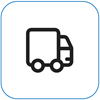
Verzenden naar Microsoft Om uw apparaat wilt voorbereiden voor verzending naar Microsoft, kunt u een verzendlabel afdrukken, uw Microsoft-garantie controleren en serviceorders maken.
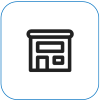
Persoonlijke ondersteuning zoeken Momenteel hebben China, Japan en het Verenigd Koninkrijk persoonlijke ondersteuning beschikbaar, waaronder professionele hardwareinspectie, probleemoplossing en systeemherstel.
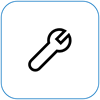
Zelfherstel Als u technisch gezien ervaring hebt en de juiste hulpprogramma's hebt, beschikt Microsoft over een select scala aan vervangbare onderdelen en servicehandleidingen waarmee u de reparaties kunt uitvoeren.
Opmerking: Als je Surface een zakelijk apparaat is (eigendom van een organisatie), raadpleeg je Surface-serviceopties voor Bedrijven en Onderwijs. De beschikbaarheid kan beperkt zijn voor sommige landen of producten.
Ga voor meer informatie naar Onderhoud of reparatie van je Surface.











